تعطل ميزة الإبلاغ عن الحوادث في Android Auto: رحلة لاستكشاف الأسباب والحلول
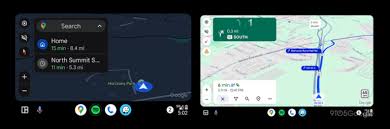
تخيل أنك تقود سيارتك في يوم مشمس، فجأة تلاحظ أن ميزة الإبلاغ عن الحوادث في تطبيق Android Auto قد توقفت عن العمل! الشعور بالقلق والإحباط يسيطر عليك، فكيف ستبلغ عن حادث إذا وقع؟ لا تقلق، ففي هذا المقال الشامل سنقوم برحلة استكشافية للكشف عن الأسباب المحتملة وراء هذا العطل، بالإضافة إلى تقديم مجموعة من الحلول العملية التي ستساعدك في استعادة هذه الميزة الحيوية.
لماذا توقفت ميزة الإبلاغ عن الحوادث؟
تعددت الأسباب التي قد تؤدي إلى توقف ميزة الإبلاغ عن الحوادث في Android Auto، ومن أبرزها:
- مشاكل في الاتصال بالإنترنت: تعتبر هذه المشكلة الأكثر شيوعًا، فإذا كان هاتفك الذكي لا يتمتع بتغطية شبكة جيدة أو إذا كانت هناك مشكلة في اتصال Wi-Fi، فمن المرجح أن تعاني ميزة الإبلاغ عن الحوادث من التوقف.
- تحديثات التطبيق: قد تتسبب التحديثات الجديدة لتطبيق Android Auto أو نظام التشغيل في حدوث تعارضات تؤثر على أداء الميزة.
- أخطاء في التطبيق: قد يعاني التطبيق من أخطاء برمجية تؤدي إلى تعطيل بعض الميزات، بما في ذلك ميزة الإبلاغ عن الحوادث.
- مشاكل في الجهاز: قد تكون هناك مشكلة في جهازك، مثل تلف أحد المكونات أو وجود تطبيقات أخرى تتعارض مع عمل Android Auto.
حلول عملية لاستعادة الميزة
لا تيأس، فهناك العديد من الحلول التي يمكنك تجربتها لاستعادة ميزة الإبلاغ عن الحوادث:
- التحقق من الاتصال بالإنترنت:
- تأكد من أن هاتفك متصل بشبكة Wi-Fi قوية أو أن لديك تغطية جيدة لشبكة البيانات الجوالة.
- حاول إعادة تشغيل بيانات الجوال أو Wi-Fi.
- إعادة تشغيل Android Auto:
- أغلق تطبيق Android Auto على هاتفك الذكي وعلى شاشة السيارة.
- افتح التطبيق مرة أخرى وتحقق من عمل الميزة.
- تحديث التطبيق ونظام التشغيل:
- تأكد من أن تطبيق Android Auto ونظام التشغيل على هاتفك الذكي محدثان إلى أحدث إصدار.
- قم بتنزيل التحديثات المتاحة وتثبيتها.
- مسح ذاكرة التخزين المؤقت للتطبيق:
- يمكن أن تتراكم البيانات المؤقتة للتطبيق وتسبب مشاكل في الأداء.
- قم بمسح ذاكرة التخزين المؤقت للتطبيق من إعدادات هاتفك.
- إعادة تعيين إعدادات التطبيق:
- إذا لم تنجح الحلول السابقة، يمكنك إعادة تعيين إعدادات تطبيق Android Auto إلى الإعدادات الافتراضية.
- لاحظ أن هذه العملية ستؤدي إلى حذف جميع الإعدادات المخصصة.
- التأكد من توافق الجهاز:
- تحقق من أن هاتفك الذكي والسيارة يدعمان ميزة Android Auto وأن جميع التوصيلات تعمل بشكل صحيح.
- إعادة تثبيت التطبيق:
- إذا استمرت المشكلة، يمكنك حذف تطبيق Android Auto وإعادة تثبيته من متجر Google Play.
- التواصل مع الدعم الفني:
- إذا لم تنجح أي من الحلول السابقة، فاتصل بدعم العملاء الخاص بشركة Google أو الشركة المصنعة للسيارة للحصول على مساعدة إضافية.
نصائح إضافية للحفاظ على سلامتك على الطريق
- تحديث التطبيق بانتظام: يساعد تحديث التطبيق على إصلاح الأخطاء وتحسين الأداء.
- الحفاظ على اتصال إنترنت مستقر: يضمن الاتصال بالإنترنت الجيد عمل جميع ميزات Android Auto بسلاسة.
- الاحتفاظ بنسخة احتياطية من البيانات: في حالة حدوث أي مشكلة، يمكنك استعادة بياناتك من النسخة الاحتياطية.
- القيادة بأمان: تذكر أن استخدام الهاتف أثناء القيادة قد يكون ملهيًا ويؤدي إلى حوادث، لذا استخدم Android Auto بأمان وبمسؤولية.
تعطل ميزة الإبلاغ عن الحوادث في Android Auto قد يكون مزعجًا، ولكن من خلال اتباع هذه الحلول البسيطة، يمكنك عادةً حل المشكلة واستعادة هذه الميزة الحيوية. تذكر أن سلامتك على الطريق هي أهم شيء، لذا لا تتردد في طلب المساعدة إذا كنت بحاجة إليها.





